自定义shell命令,说白了,就是创建你自己的命令,让日常操作更便捷。这需要你掌握一些基本的shell脚本编写知识。 它并非高不可攀,只要掌握方法,就能轻松实现。

我曾经为了管理大量的服务器日志文件,编写了一个自定义命令。这些日志散落在不同目录下,文件名格式也不统一,查找特定信息费时费力。 于是,我写了一个shell脚本,它接收一个关键词作为参数,然后遍历所有日志目录,搜索包含该关键词的行,并将结果输出到屏幕。 这个脚本大大提高了我的工作效率。 编写过程中,我最初犯了一个错误,忘记了处理可能出现的权限问题。 结果,脚本在某些目录执行时报错。 后来我添加了权限检查和错误处理机制,才最终完善了这个命令。 这让我深刻体会到,编写可靠的shell脚本,需要细致的考虑各种可能的情况。
具体操作步骤如下:
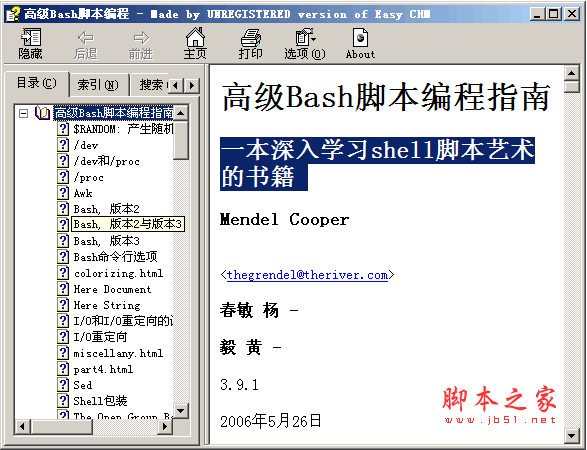
这本书假定你没有任何关于脚本或一般程序的编程知识, 但是如果你具备相关的知识, 那么你将很容易就能够达到中高级的水平. . . 所有这些只是UNIX®浩瀚知识的一小部分. 你可以把本书作为教材, 自学手册, 或者是关于shell脚本技术的文档. 书中的练习和样例脚本中的注释将会与读者进行更好的互动, 但是最关键的前提是: 想真正学习脚本编程的唯一途径就是亲自动手编写脚本. 这本书也可作为教材来讲解一般的编程概念. 向伟大的中华民族的Linux用户致意! 我希望这本书能够帮助你们学习和理解L
 21
21

mycommand.sh。 在文件中编写你的shell脚本。 这部分需要你根据自己的需求编写具体的命令。 例如,我的日志搜索脚本使用了 grep 命令和循环语句。 记住,脚本的第一行应该指定解释器,通常是 #!/bin/bash,这告诉系统使用bash来执行脚本。chmod +x mycommand.sh。 这步至关重要,否则你将无法直接运行脚本。 我曾经因为忘记这一步,而苦苦寻找错误原因,浪费了不少时间。~/.bashrc 或 ~/.bash_profile 文件,在文件末尾添加一行 export PATH="$PATH:/path/to/your/script/directory",将 /path/to/your/script/directory 替换成你的脚本所在的目录。 然后,使用 source ~/.bashrc 或 source ~/.bash_profile 命令使修改生效。 这个步骤保证你在任何目录下都能直接运行你的自定义命令。 这里需要注意的是路径的正确性,一个小小的拼写错误都会导致命令无法执行。./mycommand.sh (如果脚本不在环境变量路径中) 或直接运行你的命令名称 (如果已添加到环境变量中)。 如果出现错误,仔细检查脚本,并使用调试工具(例如 bash -x mycommand.sh)找出问题所在。记住,编写shell脚本需要耐心和细致。 从简单的脚本开始,逐步增加功能,不断完善。 通过积累经验,你会逐渐掌握自定义shell命令的技巧,让你的工作更加高效。
以上就是如何自定义shell命令的详细内容,更多请关注php中文网其它相关文章!

每个人都需要一台速度更快、更稳定的 PC。随着时间的推移,垃圾文件、旧注册表数据和不必要的后台进程会占用资源并降低性能。幸运的是,许多工具可以让 Windows 保持平稳运行。

Copyright 2014-2025 https://www.php.cn/ All Rights Reserved | php.cn | 湘ICP备2023035733号